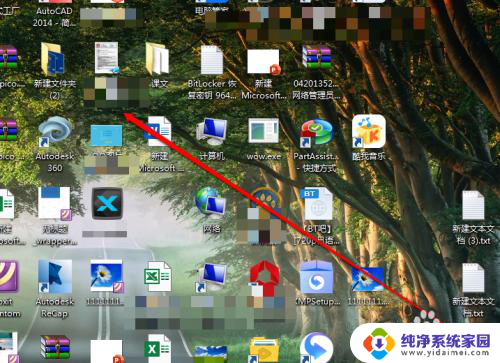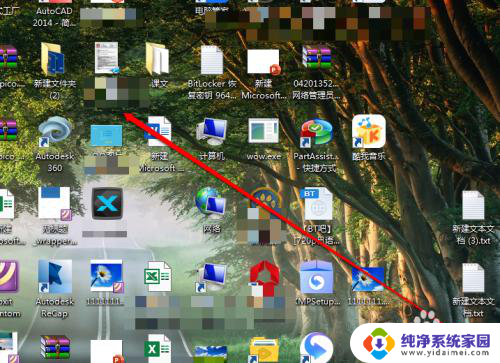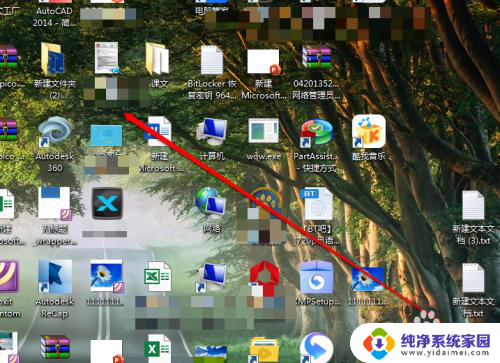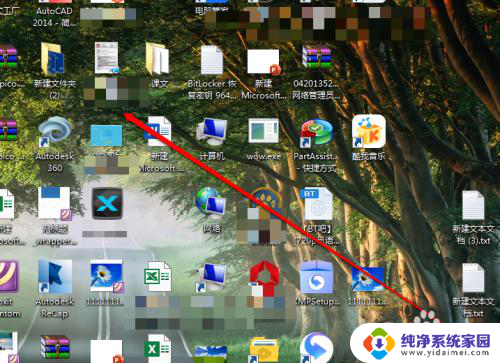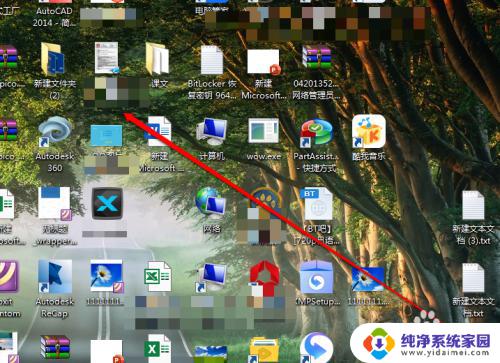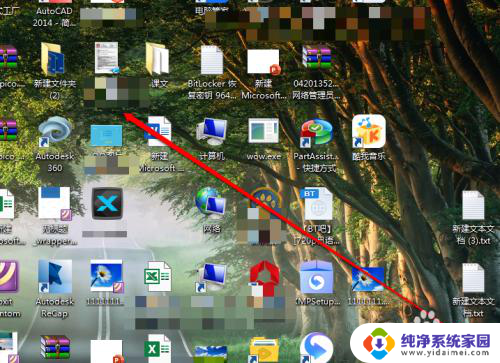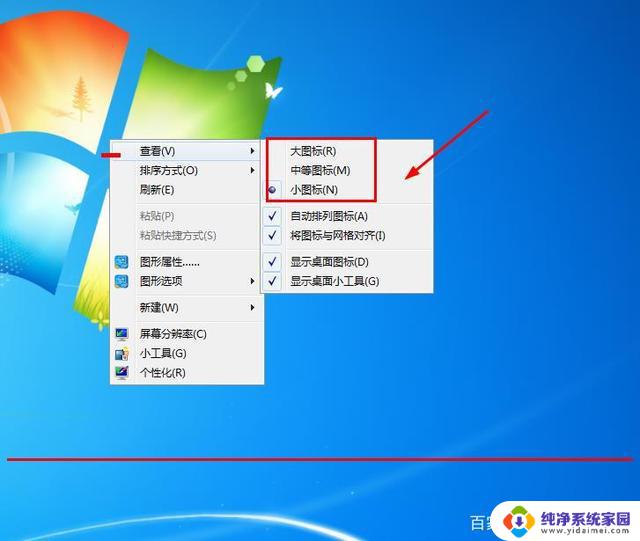电脑桌面的图标如何缩小 电脑桌面上的图标如何缩小
更新时间:2024-03-17 16:48:01作者:jiang
电脑桌面上的图标如何缩小一直是许多用户关注的问题,在使用电脑时,随着常用软件和文件的增多,桌面上的图标也会变得越来越拥挤,给用户的操作带来一定的困扰。掌握如何将桌面上的图标缩小变得尤为重要。通过简单的操作,用户可以轻松地将桌面上的图标大小调整合适,让整个桌面更加整洁清爽。
操作方法:
1.我们打开电脑,进入电脑系统的桌面。
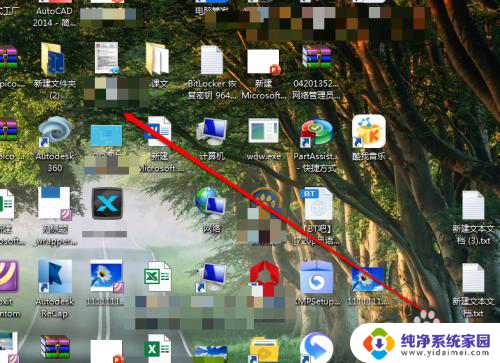
2.我们在桌面上,找到一个空白处。
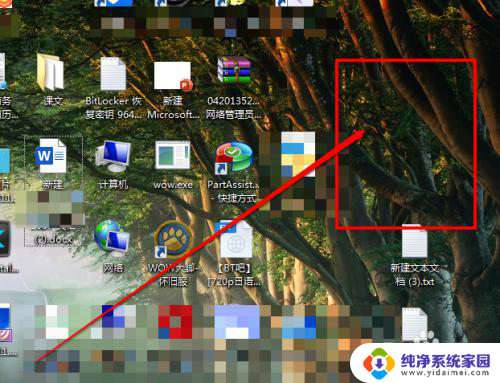
3.然后使用鼠标的右键进行点击,出现右键的菜单。
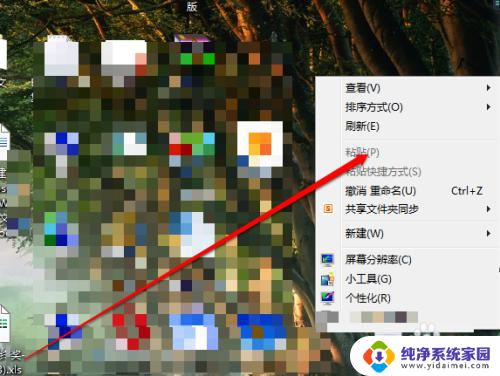
4.我们在右键的菜单中,选择查看按钮。
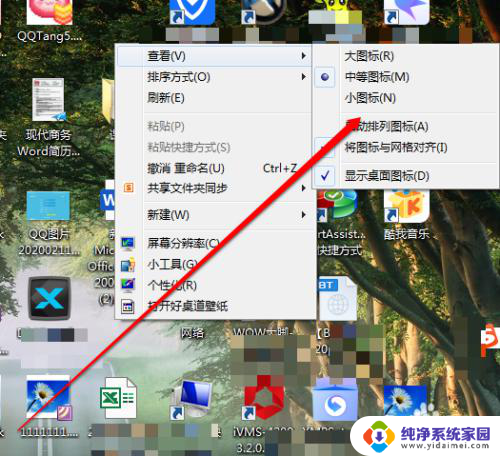
5.我们点击查看后,我们看见有三个选项。
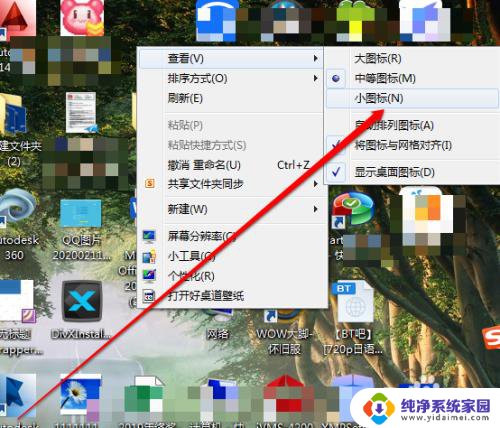
6.在大、中、小的选项中,我们选择小。桌面图标就缩小了。
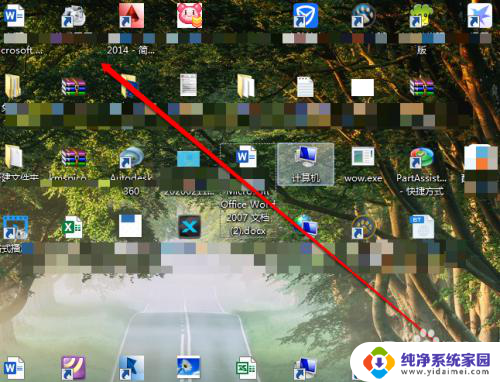
以上是关于如何缩小电脑桌面图标的全部内容,如果有遇到相同情况的用户,可以按照小编的方法来解决。